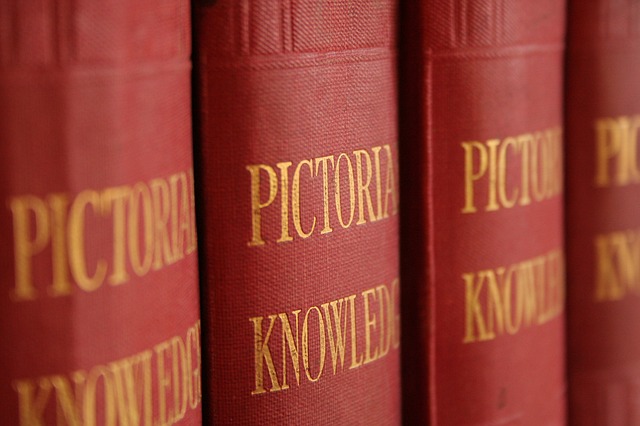全てのボタンに登録してます
キーボードで文字を打つとき、
うまく変換できなかったことありませんか?
例えば「サイトウ」と打って変換を押すと、
こんな感じで候補がたくさん出てきます↓
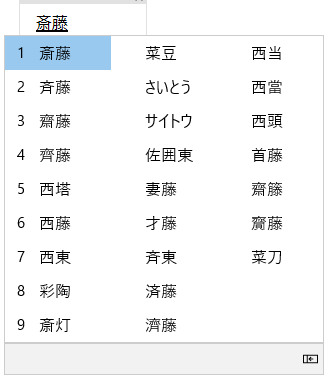
自分が打ちたい「サイトウ」がなかなか出てこない!
何てことよくありますよね!?
取引先の「サイトウ」さんの名前を間違えるわけにはいきません。
そんな時、ユーザー辞書にその「サイトウ」さんを登録しておけば、
一発変換で出てきます!
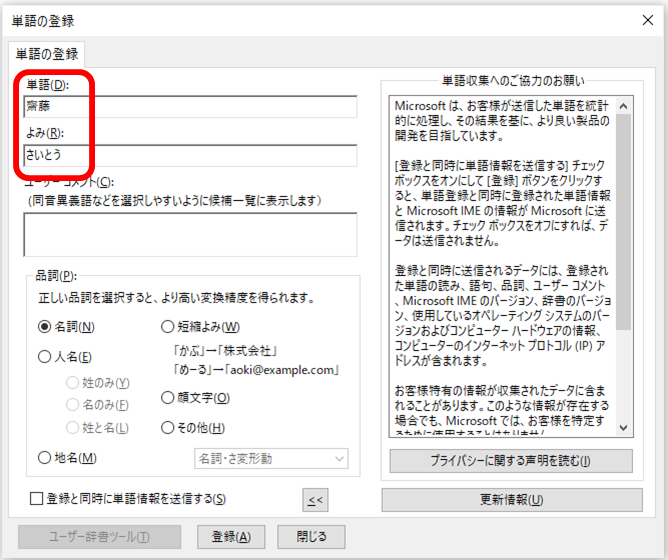
目次
ユーザー辞書の登録方法
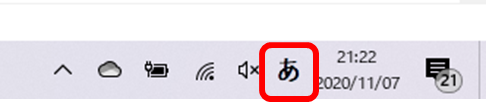

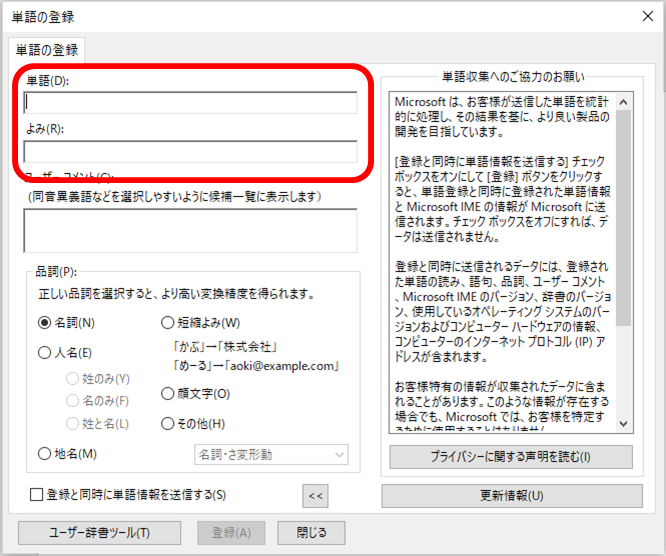
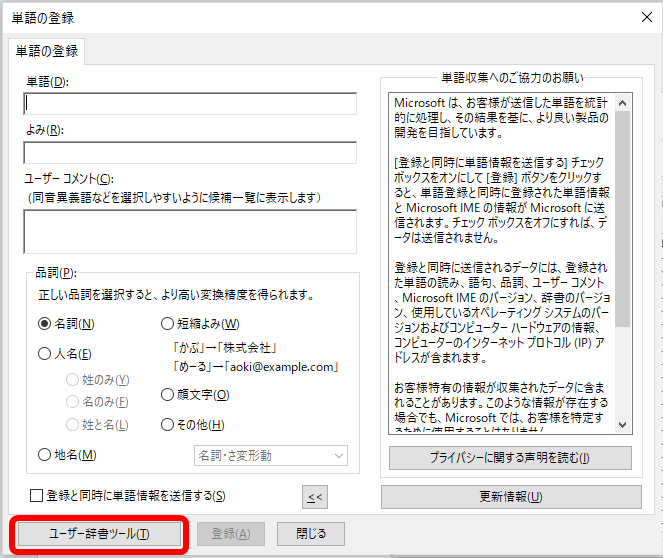
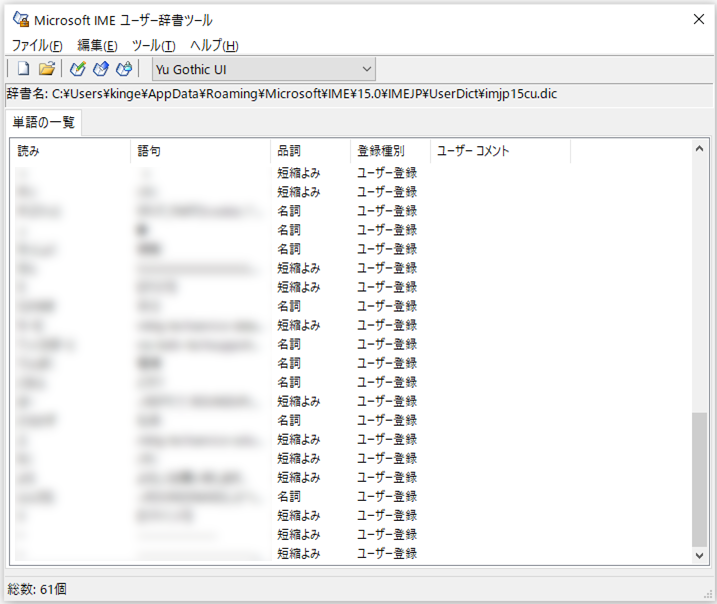
これは普通のユーザー辞書の使い方…
さて、ここからはユーザー辞書を100%使いこなすための方法をご紹介します!
【応用編】ユーザー辞書をフルに使いこなす
辞書・変換と聞くと…
- さいとう:齋藤 / 斎藤 / 斎藤
- しまざき:島崎 / 嶋崎
- きくち :菊池 / 菊地
みたいなイメージがあると思います!
ですが、実は正しい変換以外も登録できるんです!
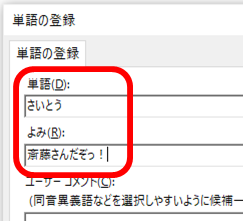
こんなのも実はOK! (よく使うなら…笑)
- よく入力する言葉
- 長い文字
- 間違えたらいけない言葉
などなどを登録してしまいましょう!
私が登録していて、とても便利だと感じるものをご紹介します
① メールアドレス
これ!
めちゃくちゃ便利!!
サービスに登録したり、ログインしたりするとき
毎回入力していませんか!?
たまに間違えてエラーになったりして…
しかし登録してしまえば、入力の時間も1秒!
| よみ | 単語 |
|---|---|
| あど | smart-hint@sample.co.jp |
② 住所
オンラインで買い物するときに毎回入力してませんか?
しかもこれは絶対に間違えられない!!
登録しておきましょう!
| よみ | 単語 |
|---|---|
| じゅうしょ | 東京都豊島区スマートヒント市1-23-45 |
③ 記号
ノートや議事録取るときに意外と記号使いませんか?
■
●
→
▼
こんな感じ↓

「しかく」「まる」「やじるし」のような言葉で変換できます!
ただ、2~4文字打つ時間がもったいない
1つのボタンだけで変換できる感動を味わったらそう思いますよ!
| よみ | 単語 |
|---|---|
| s | ■ |
| m | → |
| d | ▼ |
| お | ● |
| f | 【 |
| j | 】 |
ローマ字入力しているなら「s」とかも登録できます!
「s」と打って変換を押すと登録した単語が出てきます
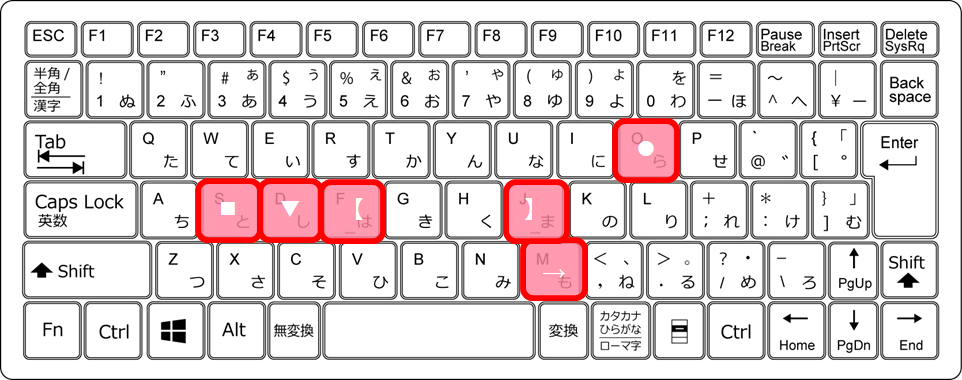
「みぎのm」で「→」とか
「しかくのs」で「■」とか
結構適当な感じで登録してます笑
「→」は多用するのでおすすめ
④ 線も登録しておく
記号と同じです!
ノート取るときにきれいに取れるように
線も登録しています

| よみ | 単語 |
|---|---|
| せん | ———————————— |
| せん | LLLLLLLLLLLLLLLLLLLLLL |
同じ文字で登録した場合は、変換2回でそれぞれ出てきます!
⑤ Excelの関数【上級編】
Excel上の変換にも対応しています
複数の関数を組み合わせて使う場合は、結構手間がかかってしまうので登録してしまいましょう!
| よみ | 単語 | 機能 |
|---|---|---|
| ばー | =REPT(“|”,ROUNDUP(C2/MAX(C:C)*20,0)) | 数値を【|】で表現する |
| ししゃごにゅう | =ROUND(C6,-LEN(C6)+2) | 数値の頭2桁で四捨五入する |
| らんだむ | =ROUND(RAND(),2)*10000 | 乱数を発生させる |
こんな感じ!
上級者向けですね・・・
よほど難しい関数でなければ直接打ち込みましょう
⑥ プログラミング言語【上級編】
- データベース
- SQLの記述
- Pythonの初期記述
| 項目 | よみ | 単語 |
|---|---|---|
| データベース | 0 | database.revenue_daily_transaction(仮) |
| SQL | おん | On a.userid = b.userid(仮) |
| Python | ぱんだす | import pandas as pd |
これは完全にプログラミングをする人専用かなと思います!
残念ながら改行を含んだ「文章」は登録することができません
最後に
ユーザー辞書自体を保存(エクスポート)して
別のパソコンで読み込み(インポート)することもできます!
メールアドレスや住所は普段使いできる機能のため
私用のパソコンにも入れてます!
ぜひ使ってみてください!
 Smart-Hint
Smart-Hint